手書き記号の入力
おんぷノートの最大の魅力は、紙の五線紙に音符を書くように画面上に音符や音楽記号を入力できることです。また、4分音符は符頭を表す斜めの線を描くだけで入力できるなど、紙に書くよりもさらに高速に、きれいな楽譜を作成できます。
記号によっては、実際に紙に書く場合とは異なるストロークで描くものもありますので、手書き入力できる記号の一覧に記載している入力方法と動画をよくご覧ください。
入力の手順
- 入力しやすいように画面を拡大します。
- 紙の五線紙に音符を書くように、画面をなぞって記号を入力します。
4分音符は、符頭を表す斜めの線を描くだけで入力できます。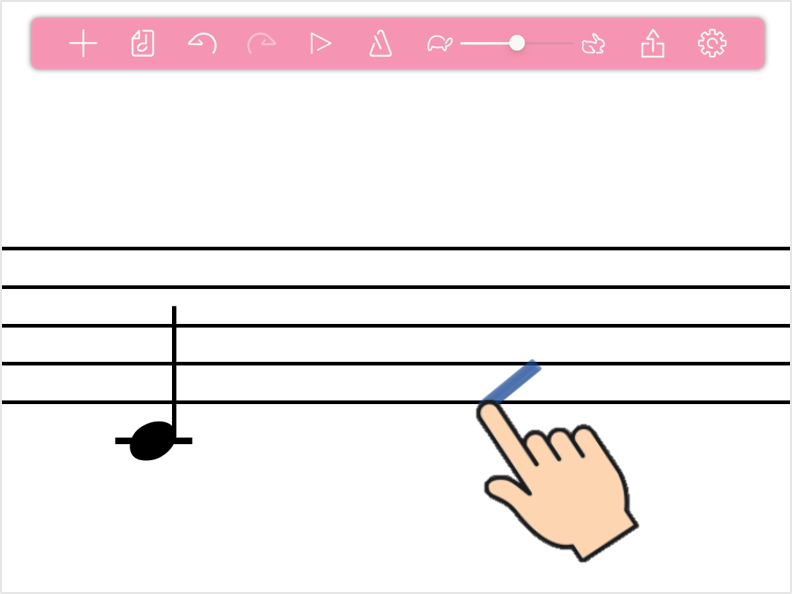
リズム譜の記号の入力位置
リズム譜は、上段、線上、下段それぞれに記号を入力できます。また、それぞれに音色を設定することができます。
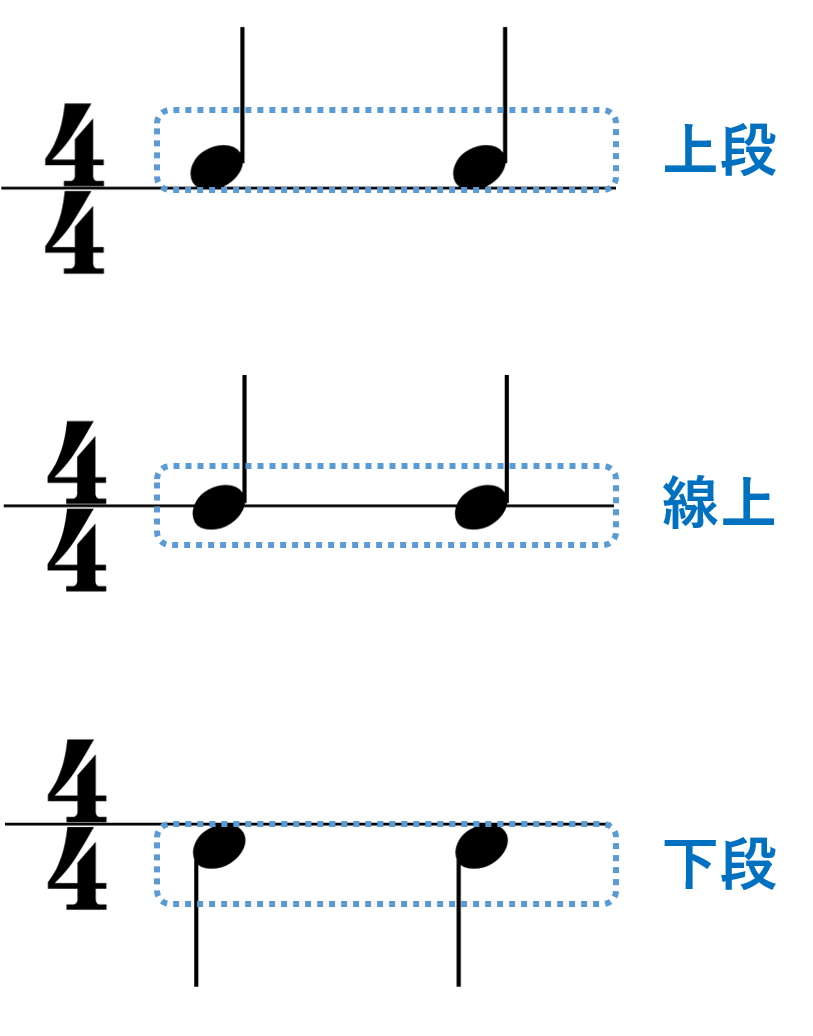
発想標語の入力
速度標語など複数のテキストからなる発想標語は、手書きではなくキーボードを使って入力します。
入力の手順
- 発想標語を入力したい場所に「e」を書きます。
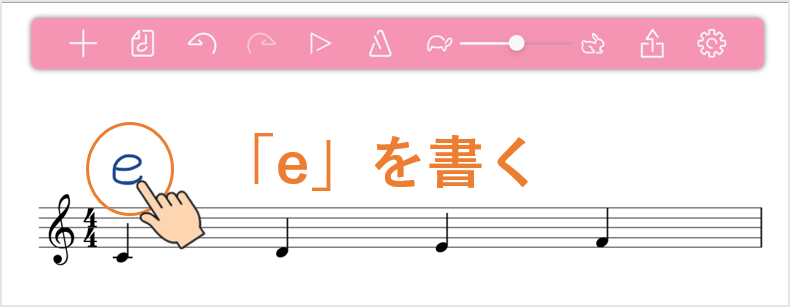
- 画面下部にキーボードが現れ、「e」を入力した位置にテキストボックスが表示されます。
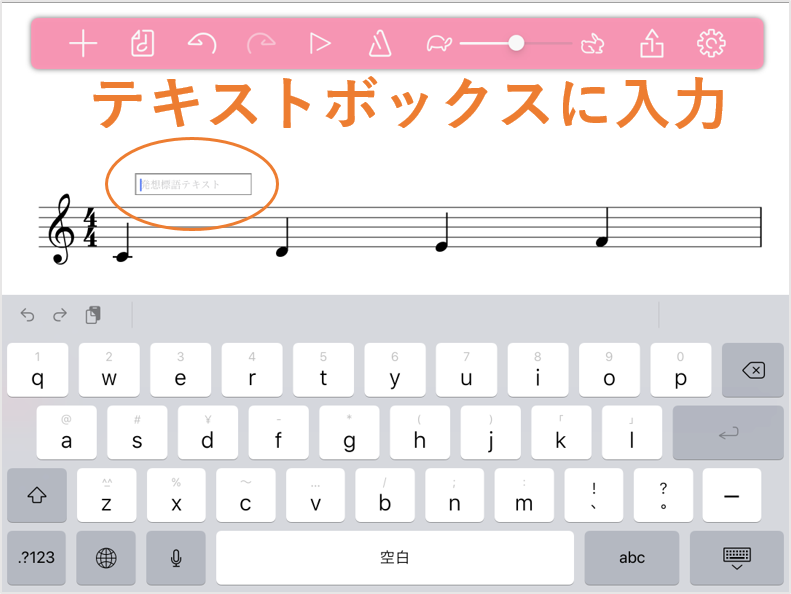
- キーボードで入力したい発想標語の最初の文字を入力すると、プリセットの発想標語のうち入力した文字で始まるものがリスト表示されます。
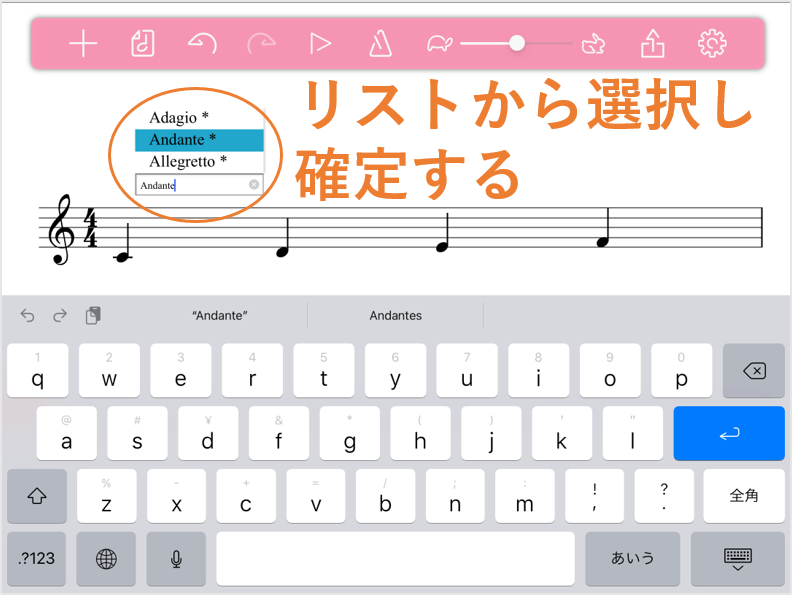
- リスト内から発想標語を選択します。選択した文字列がテキストボックスに入力されますので、キーボードの「Done」や「Enter」をタップして確定します。
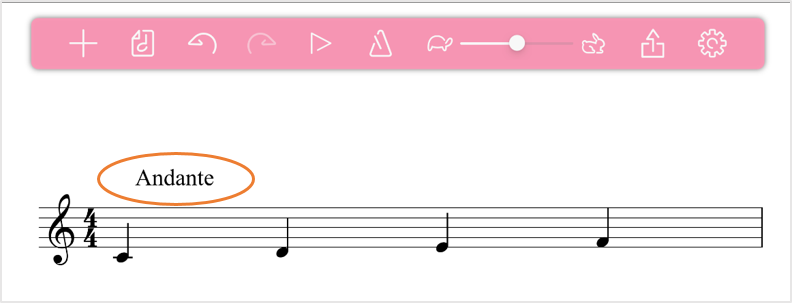
check!
発想標語はプリセットの中から選択するほか、キーボードから自由な文字列を入力して追加することもできます。一度入力した発想標語は、自動的にプリセット(上記、手順3.で出てくるリスト)に追加されますので、次回以降はリストから文字列を選択するだけで入力できます。


